在机械CAD设计中,中心线是我们经常需要绘制的一种对象。绘制中心线的方法有许多种,但是掌握了最简单的方法,才能提高效率。在今天的CAD教程中,小编就带大家一起学习下几种中心线的绘制方法(使用软件为浩辰CAD机械2019,读者可以登录浩辰CAD官网下载)。
1、十字中心线
十字中心线一般指的是过圆、圆弧、椭圆或矩形的中心线。要绘制十字中心线,我们可以依次点击【浩辰机械】—【绘图工具】—【中心线】,命令行会提示“选择线或者圆或者椭圆或者圆弧或者平行四边形”。
接着,我们拾取圆周圆弧、椭圆或矩形,并在系统出现提示后用鼠标点取角度方向,如果需要正方向直接回车即可(如图1)。
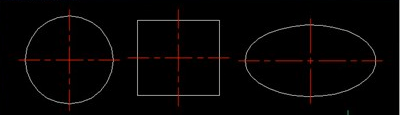
图1
2、过孔的十字中心线。
此类十字中心线一般为过系列孔的中心线,可统一生成。具体方法为依次点击【浩辰机械】—【绘图工具】—【中心线】—【过孔的十字中心线】,在命令行出现提示后选择对象。
之后,系统会提示对象个数,我们点击回车键即可统一生成(如图2)。
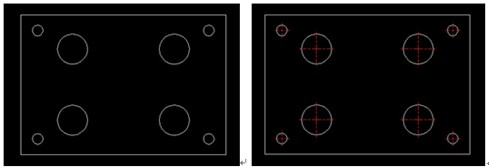
图2
3、带角度的十字中心线
带角度的十字中心线一般适用于以某点为基点,在点的一定距离和角度上绘制圆的情况。例如,我们要以R20的圆圆心为基点,60°的角度上绘制圆,就可以依次点击【浩辰机械】—【绘图工具】—【中心线】—【过空的十字中心线】,然后在命令行的提示下指定中心点、圆上的点、孔的直径,并定义角度,带角度的十字中心线就绘制完成了(如图3)。
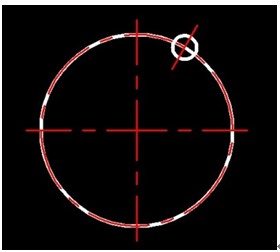
图3
以上就是浩辰CAD机械软件中的几种中心线的全部介绍,大家可以尽快掌握其中的技巧,这样就能更加高效便捷的绘制图纸。

2021-10-14

2021-10-11

2021-10-09

2019-10-30

2019-09-19

2019-09-19

2019-09-19

2019-09-19

2019-09-19

2019-09-19

2019-09-19

2019-09-19
